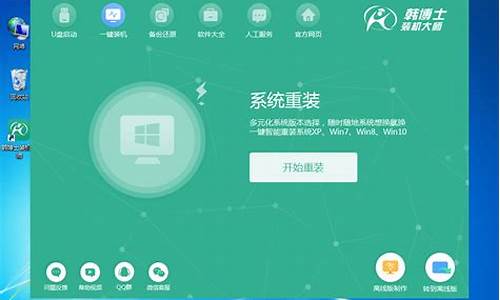苹果电脑系统分区做系统_苹果电脑系统分区做系统还原
1.苹果电脑安装双系统windows10怎样分区
2.如何将mac的双系统重新分区?
3.苹果分区装windows选什么格式
4.苹果电脑安装双系统步骤 教你苹果电脑如何装双系统
5.macbook怎么安装win7单系统|苹果mac单独安装win7系统方法
6.苹果电脑安装双系统步骤教你苹果电脑如何装双系统

第一种:苹果电脑windows多分区
具体操作如下:
第一:Boot Camp 做分区 . 分区的大小到满意为止 但不能小于40G 因为你要在WINDOWS上多分区. 如果你要装WINDOWS VISTA 或 WINDOWS XP都必须做1到两个分区的
第二 用Boot Camp开始安装系统 . 到光盘启动到硬盘分区界面的时候. 你会看你用Boot Camp这个软件分的磁盘分区的 和一个128兆的一个分区对于这个你不用管
.
现在不是要把你用Boot Camp分的区给格式化 而是 把你用Boot Camp这个软件分的区给删了 . 你会看见你删完后 你会发现那个128兆的分区大了但不用管因为这个被删除的分区容量已经和那个128兆的空间已经成为一体这个是正常的,这时候会多了一个未划分的磁盘空间 你就可以分区了 无论你分了几个区最后一定要留下一个未划分的空间 这个空间大小就是100-到500兆之间但不能格式化 (解释一下这个分区的作用请看说明1)
1.(在我们没删除用Boot Camp这个软件分的区时候所看到那个128兆的未划分的空间 因为这个是很重要的 他起的作用就是 做 苹果和WINDOWS
之间的 系统引导记录 但那个你留下的空间一定不要格式化 也不用把他划分出来)
最后你要记住你分的这几个区的大小 因为你好格式化 分完的区 现在 要做的是 把你分的第一个区格式化 第二个 第三个 直到你分的最后一个区 格式化后 你就可以装WINDOWS 了 等装完系统后 你点我的电脑 右键管理 你会看到你分的区的容量 但你要记住你分的那几个区的容量大小 把他们依次的格式化 或打开我的电脑 你也会看到你分的那几个区 把他们依次格式化 就可以了
到最后我要说的就是 分完区后 苹果和 WINDOWS 是不通用的 不能相互拷贝文件等都是独立的 你在苹果下就看不到WINDOWS的分区了
但是有是一个好处 就是 在你每次想装这两个系统的时候 无论是苹果还是WINDOWS 直接装就可以了
[[就不用(Boot Camp)这个软件在分区了在格式化了]]
(下面讲一下怎么独立装个个的系统 无论是苹果还是WINDOWS的系统)
你想装苹果 就把苹果系统安装盘放到光驱了然后用启动磁盘找到你的光盘选重 点从起 启动后 按照以前的操作不用磁盘工具直接下一
不继续 你会看到你苹果的区 把他抹掉安装就可以了 但你不要动第二个区 因为他是WINDOWS的区 你不必担心 把苹果的那个区抹掉了 在WINDOWS上的分区和数据会不会没了 不会的 做WINDOWS系统也是这样的 用启动磁盘启动系统盘 进去后 你就可以安装WINDOWS了 如果你想格式化 你就选你在WINDOWS的分区格式化就行了 和苹果无关了 但你要记住 你这几个区的容量和盘浮 和格式 苹果的分区在WINDOWS系统安装盘上的软件里是不认的当然他也是没有可用空间的显示 这个你可以大大的放心 你可以看你分区的格式 去格式化 就等于把你的硬盘分了两份 一份是给苹果了 一份是给了WINDOWS 本人已经成功了
(但我要告诉大家要注意的就是 不要对整个硬盘进行修改 比如 把所有的分区都给删除了 做好了之后只能格式化 不能对整个
硬盘分区表进行修改和删除 和我们普通机器是一样的 那样会数据不保的 但我们都不会犯那样的小错误的 是吧 要记住哦 只能格式化 不能
删除分区哦)
第二种:裸装xp,即不安Mac OS X
老外很奇怪,为什么有那么多华人喜欢在Macbook下安装双系统(Mac OS X+Windows)?我只能回答说这是苹果的失败,因为这么多年来,苹
果电脑离中国实在是太远了,以至于在中国用Mac系统的人都是专业人士,一般用户实在是用不习惯Mac OS X。所以几乎有90%买苹果电脑的用
户,都希望安装Boot Camp和Windows系统。
实际上,有很多安装了Mac OS X+Windows双系统的用户都只使用windows系统,Mac系统是从来不用的。于是,就有用户希望在Macbook下只安
装Windows系统(就是完全不要Mac OS X)。千万不要笑话这些用户,苹果最成功的应该是她的时尚设计,Mac OS X和其下的软件对于我们用户
来说,完全有选择“不”的权力的。
曾有人说Macbook下无法不安装Mac OS X只安装Windows的,还费老大的劲在尽力精简Mac OS X的大小。实际这些都是多余的,如果您觉得Mac
OS X完全无用,那你就准备一张Windows安装盘把Mac OS X格掉重装吧。
1、准备Mac驱动for windows
在Mac OS X下,安装Boot Camp软件,并运行Boot Camp,放入空白CD,刻录一张Mac for Windows驱动光盘;
2、启动Macbook,按Option键,在出现启动界面时,将Windows安装盘插入;
3、在Windows安装界面中,将原有的分区(一个200M、另外一个若干G)全部删除,然后再创建分区(您完全可以按照您安装台式机的方式来对
待Macbook),安装Windows系统;
4、安装Mac驱动。
怎么样,是不是觉得这个世界更加熟悉了?当然,如果您哪天还想要玩玩Mac OS X,也不要紧,找出随机的Mac OS X安装光盘(两张DVD),用
光盘启动安装,在安装界面中从菜单中运行磁盘工具,“分区”把原有分区删除,制成Mac OS扩展(日志式)分区即可安装。
第三种:MAC 可以安装ghost的操作系统了
第一种办法:
自从ghost版xp、vista操作系统推出以后,它以安装速度快、集成度强、安装简单等特点一直受广大软件爱好者的喜爱!而且市面上、网络上ghost版本的xp、vista也举不胜举!例如:番茄花园ghsot版、电脑公司装机版、juju猫克隆版......
而在网络上寻找基于intel芯片cpu的苹果机安装ghost的文章非常少!
昨天经过自己的试验,证明苹果机也可以装克隆版本的xp,分享给大家,希望使用macbook的xp朋友可以受用!
准备工作就不用说了!
1.用bootcamp分区,分出xp需要的空间!
2.放入ghost版 xp 安装光盘,选择安装系统,按住option重新启动系统!
3.我们选择从“windows”光盘启动系统,会看到ghost版本的xp系统盘的安装启动菜单!这时候如果启动菜单有手动进入ghsot那就好办了,直接进入ghsot,把光盘上的.gho镜像文件直接恢复到我们刚刚为xp系统分好的区!(如果遇到问题参照 注1)
4.由于是ghsot版,系统不会自动引导启动,需要我们重启的时候手动按住option选择我们刚刚克隆的那个xp系统启动!(如果遇到问题参照注2)
5.我们熟悉的xp克隆系统就这样出现了!
6.安装驱动不再赘述!
注:
1.毕竟是我们要在苹果下安装pc操作系统,一定会出现或多或少的问题,比如:我们进入光盘引导选项菜单的时候,就不能选择进入dos工具之类的选项。因为苹果无法调取某些pc-dos下的一些引导设置,造成读取失败。我们最好直接选手动进入ghost,然后释放系统。如果没有的化,我们也可以选“自动安装xp系统”之类的选项,一般是第一个,这个时候会自动进入ghost,释放镜像到硬盘第一个物理分区位置,而由于第一个分区为gpt保护分区,空间非常小,ghsot会提示无法进行释放,而回到了DOS,然后再运行ghost,呵呵,这个时候我们又可以手动释放镜像了。
2.毕竟是克隆版本,我们的二次硬盘重启的时候会出现xp系统缺少hal.dll文件而无法进入xp系统!呵呵,这也是正常现象!即决办法:由于是克隆版本,没有正常安装过程,所以boot.ini没有被写入xp的逻辑启动位置,而克隆系统中的boot.ini所指向的启动位置是硬盘物理第一个分区!所以我们需要在mac系统中修改xp驱动器中boot.ini文件!boot.ini原始文件是这样的:
[boot loader]
timeout=30
default=multi(0)disk(0)rdisk(0)partition(1)\WINDOWS
[operating systems]
multi(0)disk(0)rdisk(0)partition(1)\WINDOWS="Microsoft Windows XP Professional" /fastdetect
而我们需要修改成:
[boot loader]
timeout=30
default=multi(0)disk(0)rdisk(0)partition(3)\WINDOWS
[operating systems]
multi(0)disk(0)rdisk(0)partition(3)\WINDOWS="Microsoft Windows XP Professional" /fastdetect
呵呵,大家会发现我们把启动驱动器改成的第三个驱动器!没错,因为第一个驱动器是苹果系统的“gpt保护分区”,而第二个分区就是苹果需要的分区了,第三个就是我们需要的xp或者vista分区了!如果不只是2个正常分区的化,驱动器编号依此类推!我们改完后,就大功告成了!进入xp在控制面板把启动驱动器改成xp就ok!
苹果电脑安装双系统windows10怎样分区
苹果电脑安装win10系统步骤:
1、启动进入macos系统,在“实用工具”中打开“磁盘回工具”,选择整个硬盘,点击答“分区”,通过“+”号增加windows盘的大小,点击应用;
2、插入U盘,在实用工具中打开BootCamp助理;
3、BootCamp助理可以帮助用户在mac安装windows,点击继续;
4、选择“创建windows8或更高版本的安装盘”和“下载windows支持软件”,继续;
5、选取win10镜像,目的磁盘为U盘,继续;
6、开始下载windows系统支持软件,输入密码完成操作;
7、重启mac笔记本,长按option按键,选择U盘启动按回车进入;打开win10系统安装程序,下一步;
8、提示激活选择跳过,选择刚才分配的window分区,删除;
9、再点击“未分配的空间”,选择新建,应用;
10、建立windows主分区,选择这个新建分区,下一步;
11、开始执行win10系统安装操作;等待完成即可。
如何将mac的双系统重新分区?
苹果双系统win7分区方法:1.选择安装盘符进去之后,不要立刻选择“安装系统”,选择“磁盘工具”进行分区。2.在左侧面板选中电脑的 硬盘,然后在右侧选择 “抹掉”,然后选择“分区”进行分区。3.这里选择4个分区,注意,最后面是mac os的分区,倒数第二个必须是win7的主分区。1.分区时要看好,非苹果系统分区之外的其它分区格式为exFAT 或者MSDOS(fat),雪豹只有 msdos分区格式,exfat。苹果系统分区为 Mac OS 扩展(日志式)最多建议分 4个分区。为了防止安装Windows系统时不好区分。给每个磁盘给上卷标。这里再重复下分区列表:第一个是 exFAT、Msdos 格式 (Windows系统 D 盘)。 第二个是 exFAT、Msdos 格式(Windows 系统 E盘)。 第三个是 exFAT、Msdos 格式(Windows 系统安装盘也就是 C盘 Windows系统要装到倒数第二个分区里要注意)。 第四个是Mac OS 扩展(日志式) 用来装Mac系统的(Mac 系统到时要装到最后一个分区)。5.分区完之后退出磁盘工具即可,继续安装 Mac 系统,安装 Mac的系统选择分区的时要选到最后一个分区也就是 MacOS 6.扩展(日志式)的分区里,直到安装完毕。7.安装win7要注意的是在安装win7系统过程中电脑会重启,在重启时务必要安装option键,然后选择windows盘符,注意不是U盘的盘符。8.win7安装完成之后需给win7安装相应的驱动,此时要用到boot camp。下载相应的boot camp版本,看清楚不同版本所支持的机型和苹果系统不同。9.下载下来后,在win7下解压安装即可。
苹果分区装windows选什么格式
方法/步骤
1.进入分区工具:
在桌面顶部菜单点击前往实用工具,或者按快捷键shift+cmmand+u,进入后点击第一个磁盘工具。
2.选定分区:
在磁盘工具内点击内置里面,需要删除的分区,如图所示那样子,选择好了点击顶部的分区按钮。
3.取消分区:
进入后会看到左侧有个白色的饼图,这个图中包含了所有的分区,每个分区下面都有个名字,名字下面是容量,根据取消分区的大小选择最小的一个。然后点击减号,接着点击右侧的应用选项。
4.合并分区:
接着软件会提示将会移除分区,点击确定稍微等待一会儿就会显示完成。过程当中千万不要操作电脑,否则容易造成卡机或者卡屏。这样子原来的多个分区已经合并成了一个分区了。
5.重新分区:
如果要重新分区,首先是点击内置ssd这里,点击分区选项,在图二中点击圆饼下面的加号,在右侧设置分区的名称格式大小,这个根据自己的需要设置,不设置则采用默认值,将剩余空间全部作为新分区。设置好了点击分区,同样的分区过程中不要操作Mac直到分区完毕。
Mac OS是一套运行于苹果Macintosh系列电脑上的操作系统。Mac OS是首个在商用领域成功的图形用户界面操作系统。现行的最新的系统版本是OS X 10.12 ,且网上也有在PC上运行的Mac系统,简称 Mac PC。
Mac系统是基于Unix内核的图形化操作系统;一般情况下在普通PC上无法安装的操作系统。由苹果公司自行开发。苹果机的操作系统已经到了OS 10,代号为MAC OS X(X为10的罗马数字写法),这是MAC电脑诞生15年来最大的变化。新系统非常可靠;它的许多特点和服务都体现了苹果公司的理念。
另外,疯狂肆虐的电脑病毒几乎都是针对Windows的,由于MAC的架构与Windows不同,所以很少受到病毒的袭击。MAC OSX操作系统界面非常独特,突出了形象的图标和人机对话。苹果公司不仅自己开发系统,也涉及到硬件的开发。
2011年7月20日Mac OS X已经正式被苹果改名为OS X。最新版本为10.10,2014年10月21日凌晨1点发布。
苹果电脑安装双系统步骤 教你苹果电脑如何装双系统
1、首先下载window10系统的iso镜像文件到桌面。
2、默认全部勾选点击继续。一定要默认,不要乱点。
3、完成后会让选择分区大小,2017版的笔记本只提供6:4分区,当然mac它自己是大头了。点击windows,然后点安装。下面的是网上的老,2017版的笔记本好像没有均等分区。
4、接着你就进入漫长的windows装机过程吧!安装过程中一些配置内容,根据提示点击即可。
5、安装成功就自动重启了。默认是首先启动windows10即可。
macbook怎么安装win7单系统|苹果mac单独安装win7系统方法
许多人刚买来苹果电脑时,对苹果的IOS操作系统比较陌生,显得非常不适应,都会去想吧苹果电脑去安装一个自己熟悉的Windows系统,方便自己办公娱乐,那么 苹果电脑安装双系统 的步骤怎么样呢 我给大家介绍下吧。
苹果电脑安装双系统 步骤一:先使用Boot Camp 分割磁盘
1、在苹果电脑Finder工具条选择“前往”那一栏,然后在出现的菜单框中选择“实用工具”。
2、然后在“实用工具”的众多项目当中,选择“Boot Camp助理”。
3、点击Boot Camp助理”软件,它首先会弹出这程序相应的介绍,我们直接点击继续就可以进入下一个页面。
4、这一步,是对你要安装的Windows系统进行硬盘分区的重要一个步骤,可以选择使用32G或者均等分割,具体依照你的电脑实际情况来决定,如果是装WIN7系统的话容量要大些,通常50 G大小应该完全足够了。
5、在你的大小确定之后,就点击右下角的“分区”按钮,电脑就会自动开始分区,它的进度条显示将非常人性化,不像Windows系统分区只能眼巴巴的干等着。
6、一段时间以后,电脑分区借宿,将会切换到“开始安装Windows”页面,系统将会提示您插入光盘,在插入光盘之后点击右下角的“开始安装”按钮,电脑就追自动重启,然后开始读取光盘,接着进入到我们非常了解的Windows安装界面。
苹果电脑安装双系统步骤一:安装Windows 系统
1、在我们安装windows系统再次进入分区页面之后,必须要选择BOOTCAMP的分区,然后点击“advanced前进”按键。
2、在接下来一个页面当中,我们要单击“Format”按键,将分区格式转化为NTFS格式。
3、接下去的操作就与安装 Windows系统的操作一模一样了,直接等安装过程完成最后等到整个安装过程完毕,Windows的桌面就会出现在你眼前。
苹果电脑安装双系统步骤三: 为Windows安装驱动
如果windows系统安装完成后,电脑有提示您安装驱动的话,也不要那么快安装,我们先应该完成以下几个步骤:
1、把苹果系统自身携带的光盘放入光驱,让系统自动更新完成boot camp驱动,我们必须双击光盘之中的Setup.exe程序 。
2、就会出现boot camp安装程序。
3、然后在“Boot Camp”窗口上,一直点击“下一步”完成所有的群东安装,在在最后一步的时候,选择apple software update(windows版)这项即可,整个windows系统就安装完成了。
我总结:以上就是我关于 苹果电脑安装双系统 步骤,希望大家能够了解,转移大家就不会再对苹果电脑装双系统感到迷茫,让大家能够轻松在双系统中来回切换,流畅的体验苹果电脑办公娱乐的乐趣。
苹果电脑安装双系统步骤教你苹果电脑如何装双系统
苹果电脑比如macbook默认是OSX系统,OSX虽然简单易用,但是实用性局限,有些用户不想用OSX,打算格盘删除OSX系统只装win7系统,那么macbook怎么安装win7单系统呢?接下来小编教大家苹果mac单独安装win7系统的方法。
相关教程:
U盘全新安装macosx系统步骤
苹果电脑Mac怎么恢复出厂系统
大白菜安装原版win7教程
一、安装准备及注意事项
1、苹果macbookair或pro笔记本电脑
2、备份OSX系统上所有重要的文件
3、格盘装win7后,需u盘重装换回OSX
4、4G左右U盘:uefi启动u盘制作方法
5、操作系统:win7旗舰版免激活
二、mac安装win7单系统步骤如下
1、首先制作好uefi启动U盘,将win7系统iso直接复制到U盘,在macbook笔记本上插入U盘,启动时按住option键;
2、进入启动菜单选择界面,按右方向键移动到EFIBoot图标,按enter键;
3、启动进入大白菜pe系统,在桌面上双击DG分区工具;
4、右键苹果电脑硬盘,选择删除所有分区;
5、弹出提示框,点击是,确认删除分区;
6、接着点击保存更改,右键硬盘选择快速分区;
7、设置分区的数目,比如2个分区,然后制定分区的空间大小,确定;
8、执行分区操作,完成之后,如图所示;
9、接着双击大白菜PE一键装机,映像路径选择win7iso,点击下拉框自动加载win7.gho,选择安装位置,不一定显示C盘,可以根据卷标系统选择,确定;
10、弹出这个对话框,勾选“引导修复”,点击是;
11、在这个界面,执行win7系统解压操作;
12、完成解压后,电脑会自动重启,此时拔出U盘,开始安装win7系统;
13、安装完成后,就会启动进入win7系统,如图所示。
以上就是苹果电脑macbook删除OSX安装win7单系统的方法,安装方法很简单,只需格盘重新分区就跟普通电脑安装系统一样。
许多人刚买来苹果电脑时,对苹果的IOS操作系统比较陌生,显得非常不适应,都会去想吧苹果电脑去安装一个自己熟悉的Windows系统,方便自己办公娱乐,那么苹果电脑安装双系统的步骤怎么样呢小编给大家介绍下吧。
苹果电脑安装双系统步骤一:先使用BootCamp分割磁盘
1、在苹果电脑Finder工具条选择“前往”那一栏,然后在出现的菜单框中选择“实用工具”。
2、然后在“实用工具”的众多项目当中,选择“BootCamp助理”。
3、点击BootCamp助理”软件,它首先会弹出这程序相应的介绍,我们直接点击继续就可以进入下一个页面。
4、这一步,是对你要安装的Windows系统进行硬盘分区的重要一个步骤,可以选择使用32G或者均等分割,具体依照你的电脑实际情况来决定,如果是装WIN7系统的话容量要大些,通常50G大小应该完全足够了。
5、在你的大小确定之后,就点击右下角的“分区”按钮,电脑就会自动开始分区,它的进度条显示将非常人性化,不像Windows系统分区只能眼巴巴的干等着。
6、一段时间以后,电脑分区借宿,将会切换到“开始安装Windows”页面,系统将会提示您插入光盘,在插入光盘之后点击右下角的“开始安装”按钮,电脑就追自动重启,然后开始读取光盘,接着进入到我们非常了解的Windows安装界面。
苹果电脑安装双系统步骤一:安装Windows系统
1、在我们安装windows系统再次进入分区页面之后,必须要选择BOOTCAMP的分区,然后点击“advanced前进”按键。
2、在接下来一个页面当中,我们要单击“Format”按键,将分区格式转化为NTFS格式。
3、接下去的操作就与安装Windows系统的操作一模一样了,直接等安装过程完成最后等到整个安装过程完毕,Windows的桌面就会出现在你眼前。
苹果电脑安装双系统步骤三:为Windows安装驱动
如果windows系统安装完成后,电脑有提示您安装驱动的话,也不要那么快安装,我们先应该完成以下几个步骤:
1、把苹果系统自身携带的光盘放入光驱,让系统自动更新完成bootcamp驱动,我们必须双击光盘之中的Setup.exe程序。
2、就会出现bootcamp安装程序。
3、然后在“BootCamp”窗口上,一直点击“下一步”完成所有的群东安装,在在最后一步的时候,选择applesoftwareupdate(windows版)这项即可,整个windows系统就安装完成了。
声明:本站所有文章资源内容,如无特殊说明或标注,均为采集网络资源。如若本站内容侵犯了原著者的合法权益,可联系本站删除。